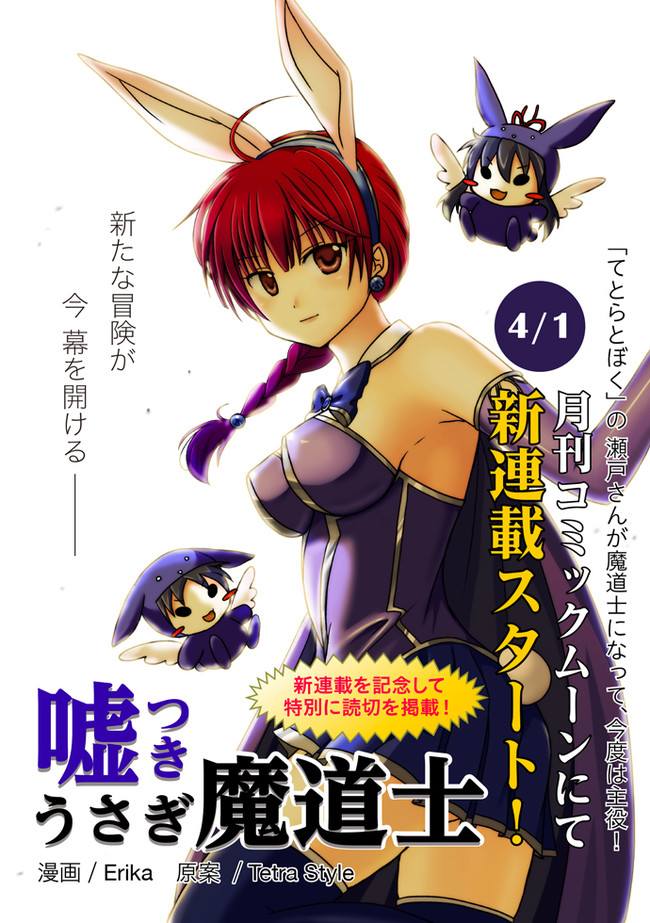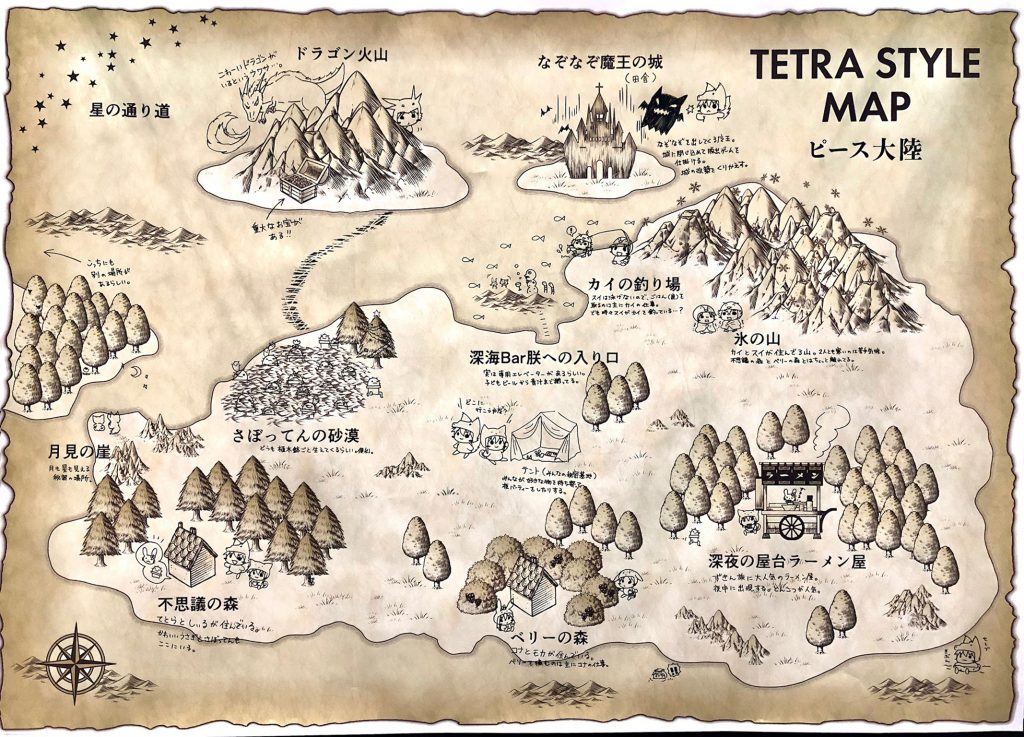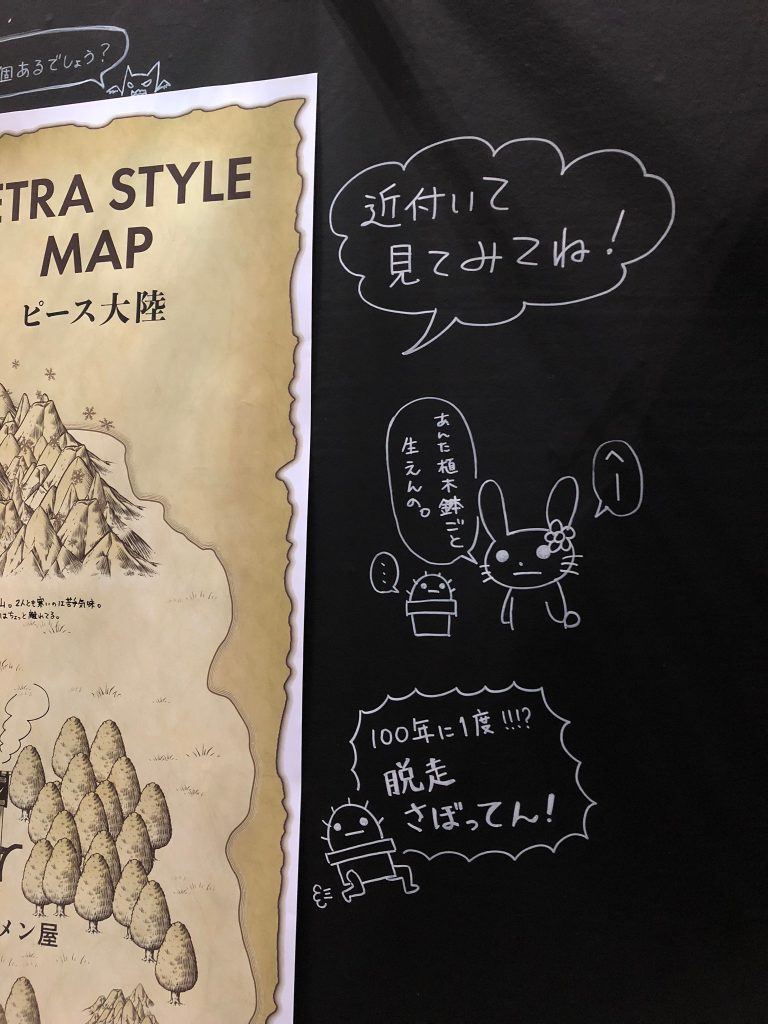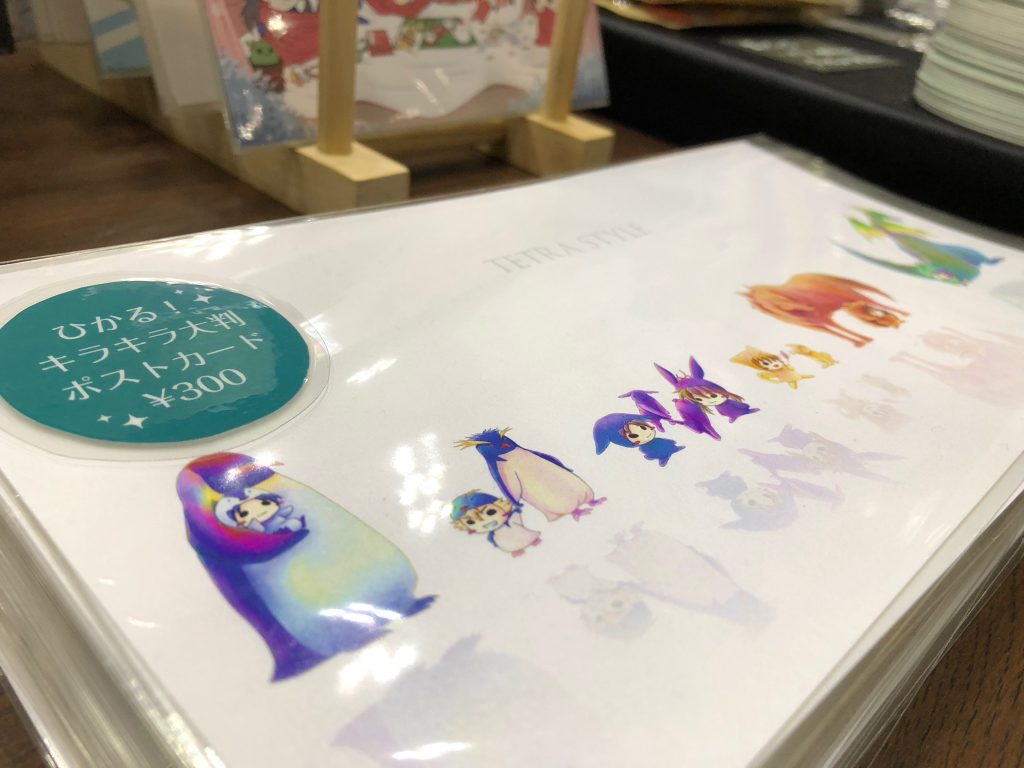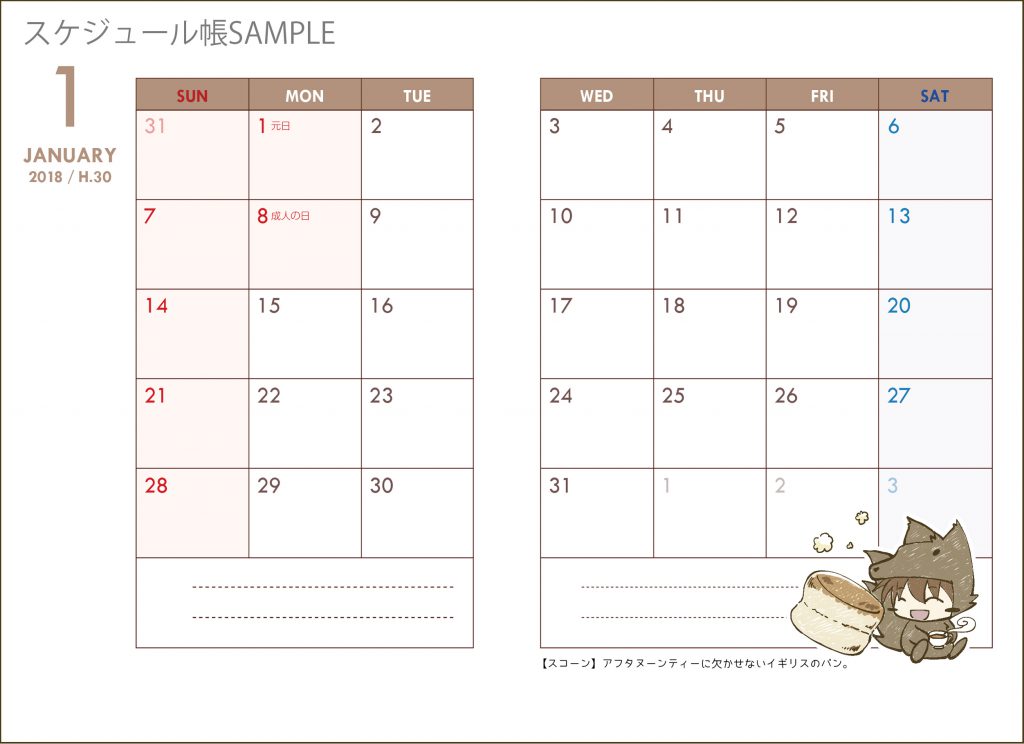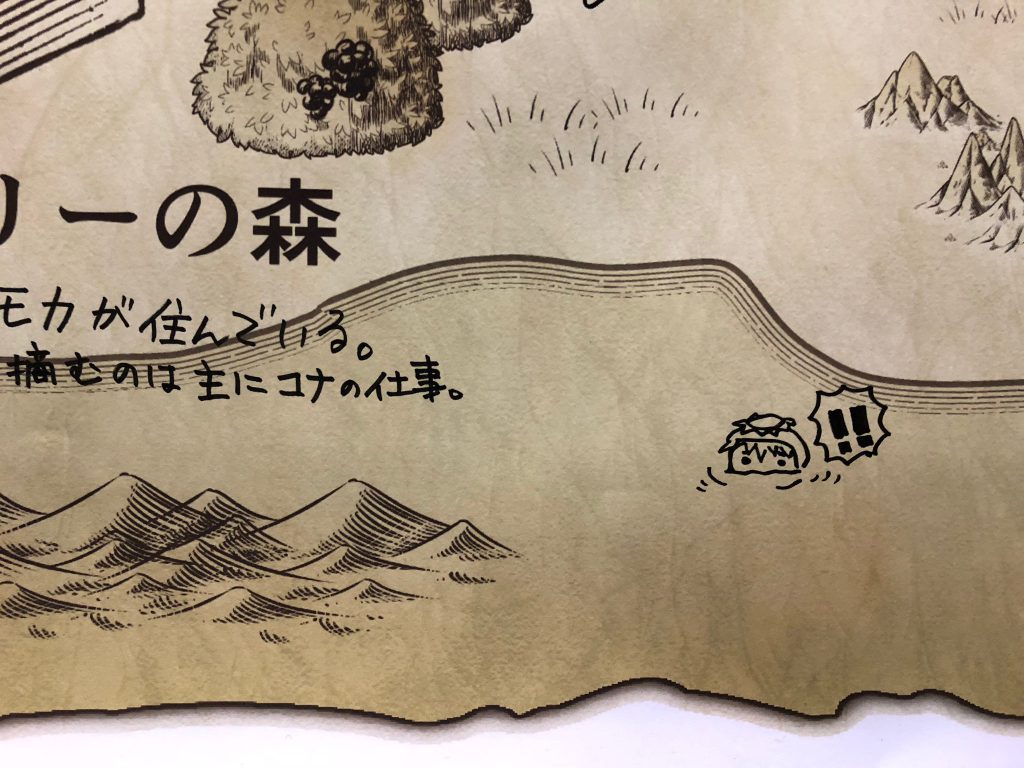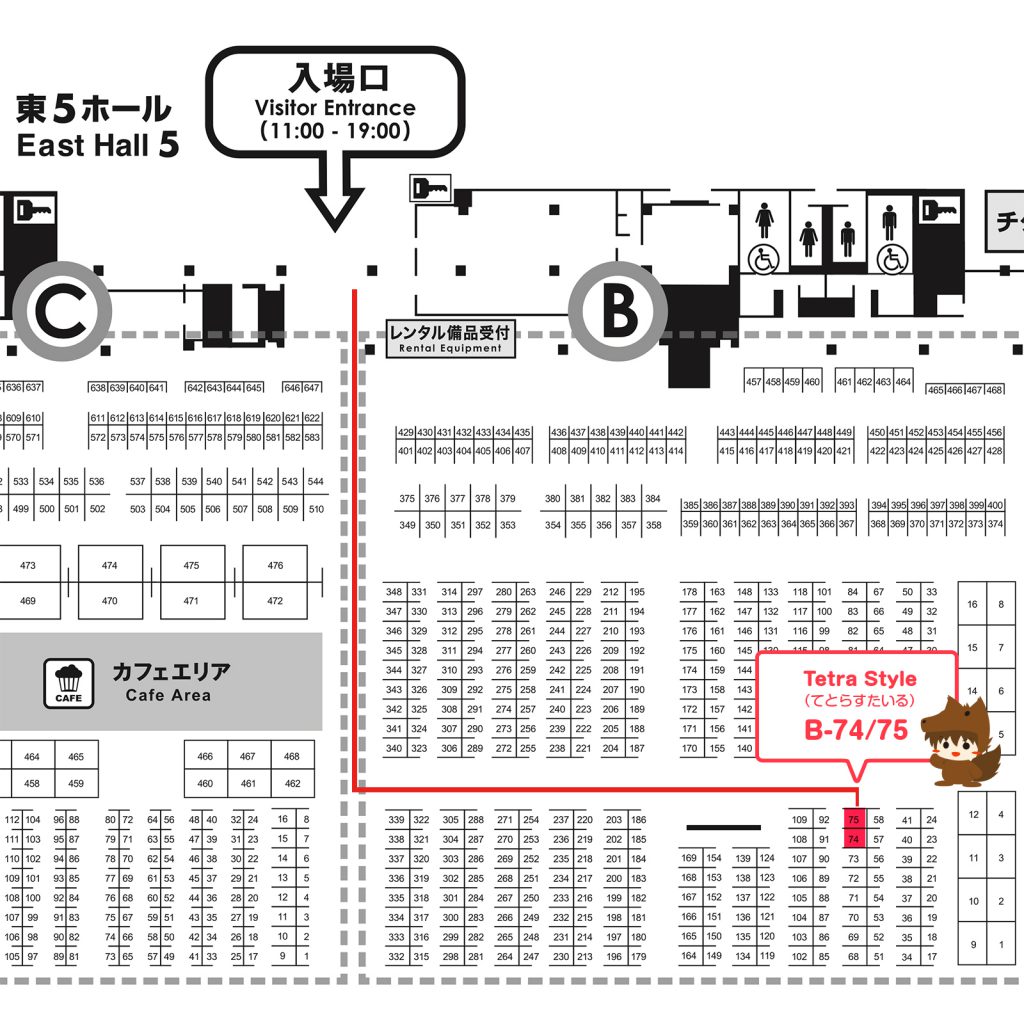4月1日はエイプリルフールでした!
 皆さん今年はどんな嘘をつき、また騙されましたか?
皆さん今年はどんな嘘をつき、また騙されましたか?
最近はどの企業でもエイプリルフールは様々な仕掛けを用意しているのでさながらネット上でお祭りみたいになってますよね!
Tetra Styleも4月1日は毎年何かしらのイベントを用意しており、今年は「本格ホラーノベルゲーム『怨菓子』がリリース!」という嘘をつきました。
聞こえるのは 不気味な音
目の前で起こる 奇怪な現象
そして…てとらが、いないーー。
そんなおどろおどろしいTOPページバナーに驚かれた方も多いのでは!?
 実際はしぃるが主人公の本当に遊べるゲームだった!
実際はしぃるが主人公の本当に遊べるゲームだった!
ただ嘘のページを作るだけではつまらない…そんな訳で本当にブラウザゲームを作りご用意しました!
でも本当はホラーではなく…?
ホラーが苦手な方でも大丈夫!選択肢によって変わるエンディングは全部で3種類ありますので、ぜひ全クリアを目指してプレイしてみてくださいね!
エイプリルフールは過ぎたけどまだ遊べるよ!こちらから!
 過去のエイプリルフール、こんなことやってました!
過去のエイプリルフール、こんなことやってました!
折角なので、過去にやったエイプリルフールネタもここでご紹介!
ずきん族がファン待望の擬人化!!
ずきんたちと学園生活を楽しもう♪
しかも登場キャラクターはフルボイス付き!今回は特別に、しぃるのイラストとボイスを先駆けて公開致しました!
2014年はTetra Style最初のエイプリルフール。
ずきん族が擬人化したアプリの配信でした。
GIGAZINE エイプリルフールに便乗しているサイトまとめ2014年版にも掲載されたんですよ!大成功♪
【2015年:てとらとしぃるの暮らす不思議の森ツアー応募受付】
Tetra Styleファン待望!てとらとしぃるの住む「不思議の森」に行ける運営会社オフィシャルツアー!
横浜から秘密の鉄道に乗って12時間。
てとらとしぃるのログハウスに宿泊できるプランをご用意!
ただし、特別な条件をクリアしないと参加資格はないみたい…?
てとらとしぃるの住む「不思議の森」はどんなところ?
コナモカの住むベリーの森や、例の深夜の屋台ラーメン屋も見られるかも!
イメージと夢が膨らむワクワクするツアーを考えました。あなたはツアーに参加できるかな?
【2016年:なぞなぞ魔王に捕まったずきん族を助け出せ!謎解きてとらすたいる】
今日はエイプリルフール!
何か楽しいウソをつこうと準備していたはずなのに…てとらとしぃるが正体不明のなぞなぞ魔王に捕まった!?
エイプリルフールだけとウソじゃないイベント近々開催予定!
なぞなぞ魔王にジャックされた公式サイトへ急げ!
全6問の謎を用意した謎解きゲームページ。常設コンテンツになりました。
3問目のしぃるのなぞなぞに苦戦する人が沢山いました!頭を柔らかくして考えてね♪
5問目のなぞなぞを作るため、横浜に運営2人でカメラを持って取材に行きました(笑)
※ちなみにこの年、4月1日に「かわいいうさぎのスタンプ発売予定!」と嘘っぽく言っておいて、本当に出しました(笑)
【2017年:「てとらとぼく」の瀬戸さんパラレルマンガ「嘘つきうさぎ魔道士」が月刊ムーンで連載開始!】
4/1更新。情報解禁! 月刊コミックムーンにて「嘘つきうさぎ魔道士」が連載決定しました!!
皆さんの応援のおかげです。ありがとうございます!
「てとらとぼく」ではヒロイン(?)の瀬戸さんが、ファンタジーの主人公に!!!
WEBマンガとして連載している「てとらとぼく」で人気のキャラクター、瀬戸さんにフォーカスした嘘でした。
嘘つきうさぎ魔道士の冒頭ページはニコニコ漫画、LINE漫画、マンガボックスで見られます♪
 来年はどんな嘘をつこうかな?
来年はどんな嘘をつこうかな?
今年でTetra Styleを運営しているルースヒースガーデンも4月1日で5周年を迎えることができました。
今後もTetra Styleをどうぞ宜しくお願い致します!!
来年の嘘もお楽しみに♪